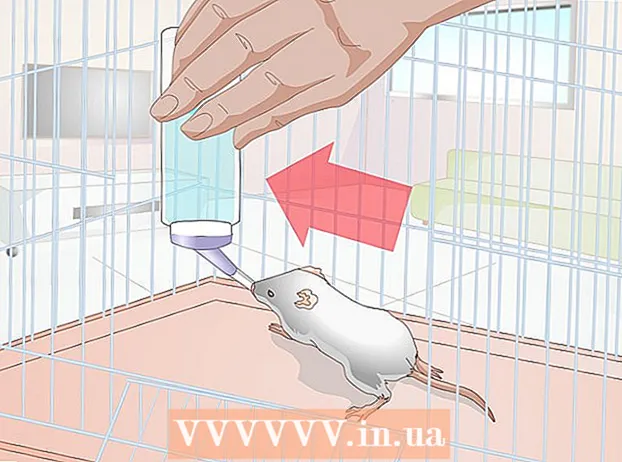May -Akda:
Clyde Lopez
Petsa Ng Paglikha:
18 Hulyo 2021
I -Update Ang Petsa:
1 Hulyo 2024
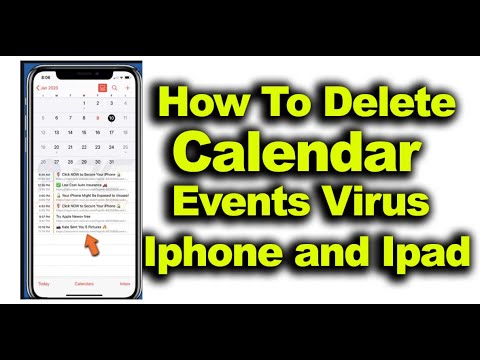
Nilalaman
- Mga hakbang
- Bahagi 1 ng 2: Tanggalin ang kalendaryo sa app
- Bahagi 2 ng 2: I-troubleshoot ang Mga Isyu ng iOS 8
- Mga Tip
- Mga babala
- Katulad na mga artikulo
Nagdagdag ba ang iyong boss ng isang kalendaryo sa iyong iCloud na hindi mo kailangan? O na-install ba ang kalendaryo kasama ang kamakailang na-download na mga app at ngayon nakakainis na mga pop-up na lilitaw sa iyong iPhone? Kung tatanggalin mo ang kalendaryo, makakatanggap ka lamang ng mga notification na kailangan mo.
Mga hakbang
Bahagi 1 ng 2: Tanggalin ang kalendaryo sa app
 1 Ilunsad ang application ng Kalendaryo sa iyong aparato. Sa telepono, ang app na ito ay mukhang isang maliit na bilugan na parisukat na may petsa at araw ng linggo. Ang background ng icon ay puti. Ang app ay tinatawag na "Kalendaryo".
1 Ilunsad ang application ng Kalendaryo sa iyong aparato. Sa telepono, ang app na ito ay mukhang isang maliit na bilugan na parisukat na may petsa at araw ng linggo. Ang background ng icon ay puti. Ang app ay tinatawag na "Kalendaryo".  2 Mag-click sa iyong personal na kalendaryo. Kapag nagsimula ang app, mahahanap mo ang iyong mga personal na kalendaryo. Gawin ito sa pamamagitan ng pagtingin sa ilalim ng screen. Sa pagitan ng Ngayon at Inbox makakakita ka ng isang pulang pindutan ng Mga Kalendaryo. Pindutin mo.
2 Mag-click sa iyong personal na kalendaryo. Kapag nagsimula ang app, mahahanap mo ang iyong mga personal na kalendaryo. Gawin ito sa pamamagitan ng pagtingin sa ilalim ng screen. Sa pagitan ng Ngayon at Inbox makakakita ka ng isang pulang pindutan ng Mga Kalendaryo. Pindutin mo.  3 Piliin ang iyong personal na kalendaryo. Kapag na-load mo ang mga kalendaryo, makakakita ka ng isang pulang pindutan ng pag-edit sa kaliwang bahagi ng screen. Mag-click dito upang ipasok ang mga setting ng kalendaryo. Sa screen ng mga setting, maaari mong piliin ang kalendaryo na nais mong tanggalin. Upang pumili ng isang kalendaryo, mag-click dito nang isang beses.
3 Piliin ang iyong personal na kalendaryo. Kapag na-load mo ang mga kalendaryo, makakakita ka ng isang pulang pindutan ng pag-edit sa kaliwang bahagi ng screen. Mag-click dito upang ipasok ang mga setting ng kalendaryo. Sa screen ng mga setting, maaari mong piliin ang kalendaryo na nais mong tanggalin. Upang pumili ng isang kalendaryo, mag-click dito nang isang beses.  4 Tanggalin ang kalendaryo. Matapos piliin ang kalendaryo na tatanggalin, mag-scroll pababa sa screen. Dito, sa gitna ng screen, makakakita ka ng isang pulang pindutan na pinamagatang "Tanggalin ang Kalendaryo". Mag-click dito upang tanggalin ang kalendaryo.
4 Tanggalin ang kalendaryo. Matapos piliin ang kalendaryo na tatanggalin, mag-scroll pababa sa screen. Dito, sa gitna ng screen, makakakita ka ng isang pulang pindutan na pinamagatang "Tanggalin ang Kalendaryo". Mag-click dito upang tanggalin ang kalendaryo. - Kung walang pindutang "Tanggalin ang Kalendaryo", subukang tanggalin ang kalendaryo sa pamamagitan ng pagpunta sa mga personal na setting.
Bahagi 2 ng 2: I-troubleshoot ang Mga Isyu ng iOS 8
 1 Kung ang iyong aparato ay mayroong iOS 8, gamitin ang opsyong "Mga Setting". Sa mga aparato na may iOS 8, ang mga kalendaryo ay maitatago lamang sa app, ngunit maaari lamang itong matanggal mula sa screen ng mga setting.
1 Kung ang iyong aparato ay mayroong iOS 8, gamitin ang opsyong "Mga Setting". Sa mga aparato na may iOS 8, ang mga kalendaryo ay maitatago lamang sa app, ngunit maaari lamang itong matanggal mula sa screen ng mga setting.  2 Mag-click sa "Mail, Mga Address, Kalendaryo". Kapag binuksan mo ang pahina ng mga setting, mag-scroll pababa at hanapin ang asul na parisukat na icon na may isang sobre. Ang pag-click dito ay dapat maglabas ng isang bagong screen.
2 Mag-click sa "Mail, Mga Address, Kalendaryo". Kapag binuksan mo ang pahina ng mga setting, mag-scroll pababa at hanapin ang asul na parisukat na icon na may isang sobre. Ang pag-click dito ay dapat maglabas ng isang bagong screen.  3 Mag-scroll pababa sa seksyon ng Mga Kalendaryo at hanapin ang kalendaryo na nais mong tanggalin. Ang seksyon ng Mga Kalendaryo ay nasa ilalim ng window ng Mail, Mga Address, Kalendaryo. Hanapin ang kalendaryo na nais mong alisin at i-click ang Alisin ang Account.
3 Mag-scroll pababa sa seksyon ng Mga Kalendaryo at hanapin ang kalendaryo na nais mong tanggalin. Ang seksyon ng Mga Kalendaryo ay nasa ilalim ng window ng Mail, Mga Address, Kalendaryo. Hanapin ang kalendaryo na nais mong alisin at i-click ang Alisin ang Account.
Mga Tip
- Maaari mo ring baguhin ang paglalarawan o pamagat ng tala at / o alisin ang nakalakip na alarma / paalala.
- Sa pamamagitan ng pag-log in sa iyong account sa kalendaryo, maaari mo itong gawing hindi aktibo at iwanan ito kung sakaling kailanganin mo ito.
Mga babala
- Kung tatanggalin mo ang kalendaryo, hindi mo ito maibabalik. Huwag tanggalin ang kalendaryo kung hindi ka ganap na sigurado na talagang gusto mo ito.
Katulad na mga artikulo
- Paano i-sync ang mga kaganapan sa Facebook sa iCall
- Paano magdagdag ng mga kaganapan sa app na Kalendaryo sa iPad
- Paano magdagdag ng isang kalendaryo sa iyong desktop
- Paano ibahagi ang iyong kalendaryo sa Google
- Paano i-sync ang Hotmail account sa iPhone
- Paano gumamit ng mga app sa iPod Touch
- Paano mag-print ng impormasyon mula sa iPhone
- Paano suriin ang dami ng paglipat ng data sa iPhone